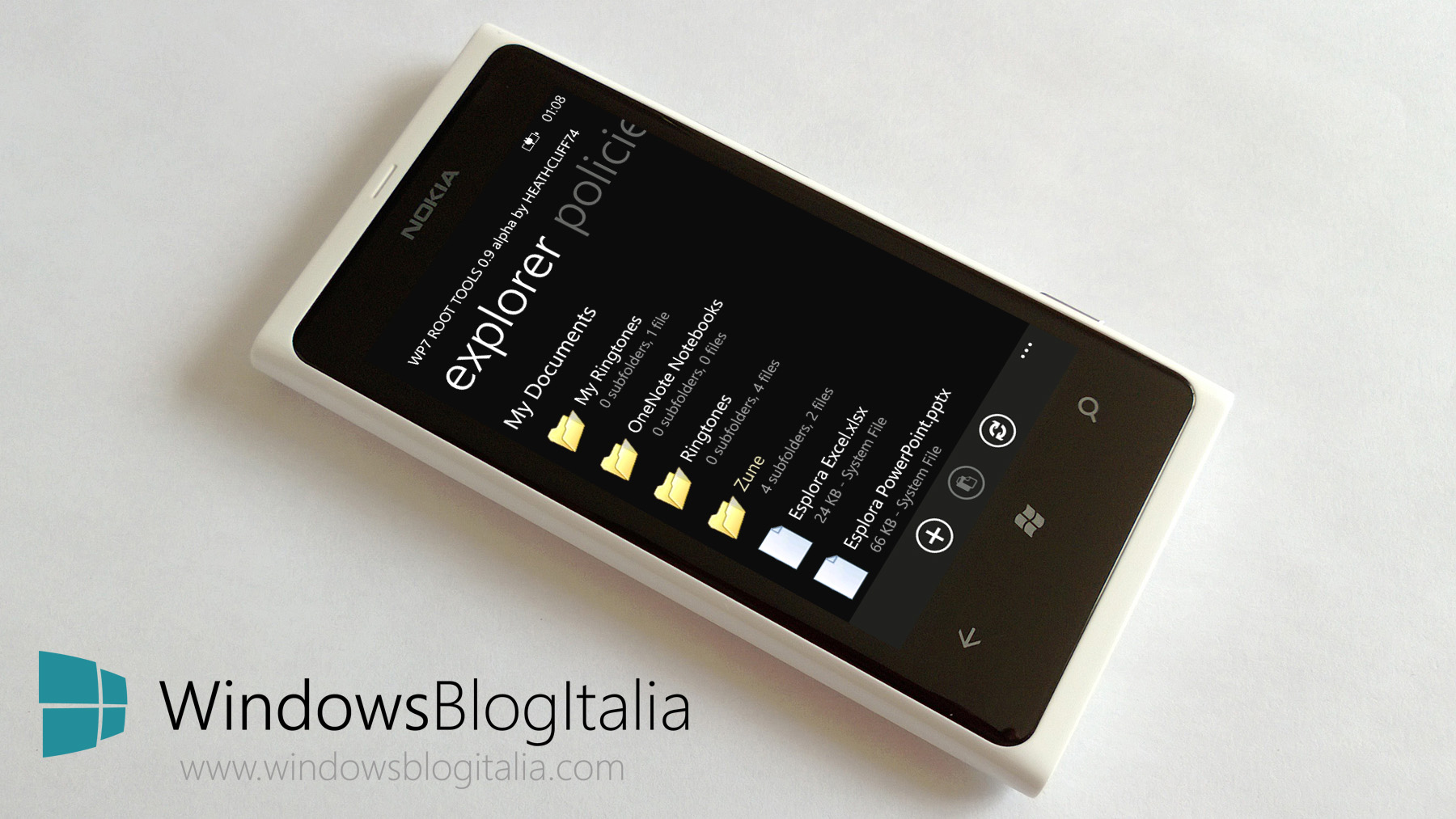
Poco meno di due anni fa vi raccontavamo come sbloccare Nokia Lumia 800 e 710, ma allora la procedura poteva essere eseguita solo su dispositivi con il bootloader sbloccato. In questi due anni le ricerche da parte della community sono continuate e, poche ore fa, un utente di XDA Developers ha finalmente trovato il metodo per sbloccare anche i Lumia 800 con bootloader bloccato. Se quindi possedete un Lumia 800 e volete sbloccarlo, non vi resta che seguire la nostra guida.
Prima di tutto procuriamoci i programmi necessari:
- ChimeraTool (https://chimeratool.com/downloads)
- Pacchetto NokiaLumia800 (https://www.dropbox.com/s/1zoh2kzv6kzki53/NokiaLumia800.zip)
ATTENZIONE // Ad un certo punto Windows chiederà di formattare un’unità esterna: NON FORMATTATE! In caso di formattazione il device potrebbe diventare inutilizzabile!
Prima di iniziare, se state utilizzando Windows 8/8.1, è necessario abilitare l’installazione di driver non firmati. Per farlo apriamo un prompt dei comandi come amministratori (click col tasto destro sulla bandierina di Windows -> Prompt dei comandi (amministratore) e digitiamo il seguente comando:
shutdown -o -r -t 0
Appena premiamo Invio il PC si riavverà in modalità manutenzione. Clicchiamo quindi su: “Risoluzione dei problemi” -> “Opzioni Avanzate” -> “Impostazioni all’avvio di Windows“. Il PC si riavvierà nuovamente e nel menu che compare premiamo il tasto 7 (Disabilita installazione driver firmati). Ora il nostro PC è abilitato all’installazione dei driver non firmati.
Partiamo con l’installazione di ChimeraTool. Una volta avviato il programma dobbiamo effettuare l’accesso. Nonostante il programma sia a pagamento, è possibile richiedere una versione di prova cliccando su Register e inserendo il proprio indirizzo email. Dopo qualche secondo arriverà la mail con il link d’attivazione e potrete quindi inserire i dati di accesso nel programma.
Se il Lumia 800 è collegato al PC, scolleghiamolo e spegniamolo. Tenendo premuto il tasto VOLUME SU, colleghiamo quindi il cavo USB e aspettiamo che ChimeraTools rilevi il telefono.
Tutto è pronto per il flash del bootloader sbloccato. Premiamo FLASH QUALCOMM e aspettiamo qualche secondo.
Appena la procedura termina, Windows inizierà l’installazione di un nuovo driver e chiederà di formattare un’unità per poterla utilizzare: NON FORMATTATE!
Tornando su ChimeraTools, la descrizione dello smartphone è cambiata. Questo significa che ora il bootloader è stato sbloccato.
Apriamo “Gestione Computer” (click destro sulla bandierina di Windows -> “Gestione Computer” -> “Gestione Dispositivi”) e noteremo che sotto “Dispostivi sconosciuti” è comparso il nostro Lumia. Dobbiamo quindi aggiornare i driver: facciamo click destro sul dispositivo (Qualcomm CDMA Technologies MSM) e premiamo “Aggiorna Driver”.
Scegliamo quindi la seconda opzione (Cerca driver nel computer) e selezioniamo la cartella “NokiaLumia800\Driver Qualcomm\driver\amd64” se il PC monta Windows a 64-Bit oppure “NokiaLumia800\Driver Qualcomm\driver\x86” se invece è a 32-Bit.
Comparirà ora una finestra sulla sicurezza del driver. Clicchiamo su “Installa il software del driver” e lasciamo che la procedura venga completata.
Ora il dispositivo è installato è comparirà sotto il menu “Porte (COM e LPT)”.
Proseguiamo con l’installazione del driver WinUSB che si trova nella cartella NokiaLumia800\Driver-WindowsUSB. Come sempre sono presenti due driver: uno per sistemi a 64-Bit e l’altro per sistemi a 32-Bit. A questo punto siamo pronti per il flash della nuova CUSTOM ROM. Procuriamoci il file .nb e apriamo NSS.exe come amministratori (NokiaLumia800\NSSPro.exe).
Spostiamoci sulla scheda “Flashing”, in alto, e dalla finestra di destra selezioniamo “WP7 Tools”. Colleghiamo quindi il telefono acceso al PC e nel menu in basso comparirà: “Nokia USB Connectivity”.
Clicchiamo quindi su: “Detect” e sotto NORMAL MODE selezioniamo WP7 QUALCOMM. Apriamo ora il file .nb cliccando su OS File. Prima di iniziare scolleghiamo e spegniamo il telefono. Tenendo premuto il testo VOLUME SU colleghiamo il telefono al PC e aspettiamo che NSS lo rilevi.
ATTENZIONE // Durante tutto il processo di flash NON PREMERE ALCUN TASTO! A noi il programma è andato in crash dopo aver premuto il tasto STAMP per salvare lo screen!
Al posto di NORMAL MODE selezioniamo OSBL MODE e premiamo infine il bottone WRITE OS per iniziare a scrive la ROM sul nostro Lumia.
Alla fine della procedura il Lumia è pronto per essere avviato. Nel caso non si accendesse subito teniamo premuto il tasto di accensione per circa 15 secondi.
Per tornare alla ROM originale basta scaricare da NaviFirm+ il file *_boot.esco relativo allo smartphone (nobrand o versione operatore). Una volta terminato il download è possibile aprire il file come se fosse un archivio zip compresso. Dobbiamo dunque estrarre il file boot.img e rinominarlo in boot.nb. Da questo punto in poi la procedura è uguale a quella relativa alla Custom ROM.
Articolo di Windows Blog Italia